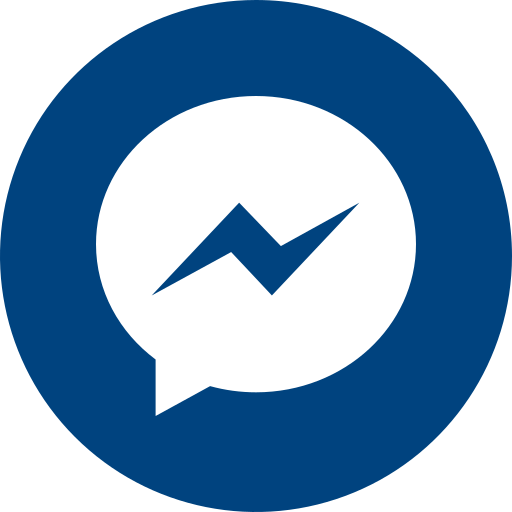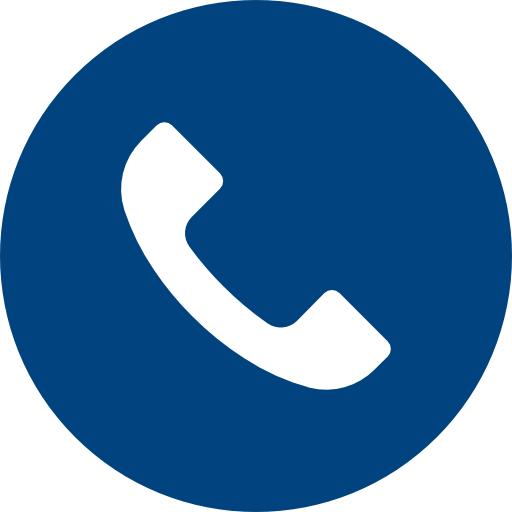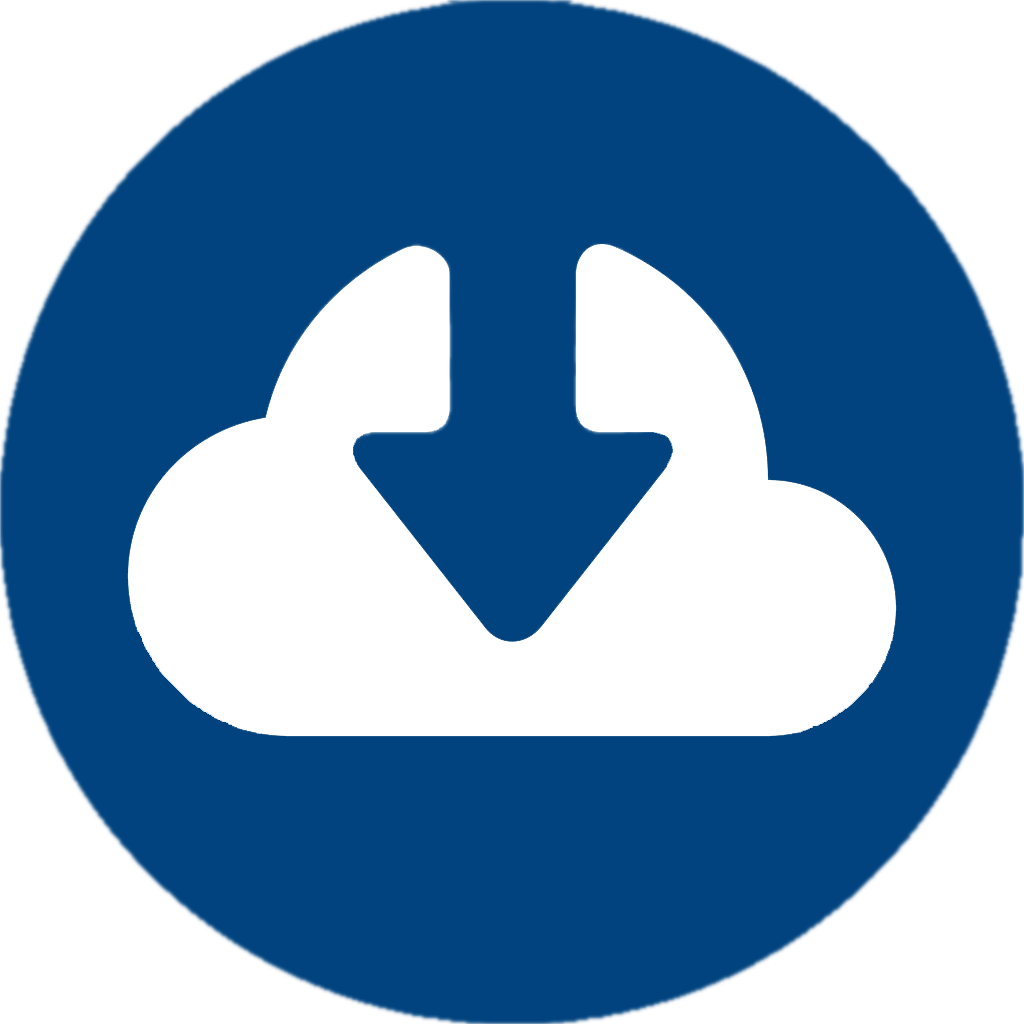Bài viết dưới đây, Winca Việt Nam sẽ hướng dẫn gọi điện thoại trên màn hình android Winca dễ thực hiện.
Hướng dẫn gọi điện thoại trên màn hình android Winca dễ thực hiện
Để gọi điện thoại trên màn hình android Winca, các chủ xe có tham khảo 3 cách với các thao tác chi tiết dưới đây. Từ đó, bạn có thể lựa chọn cách phù hợp để thực hiện trong quá trình lái xe.

Sử dụng danh bạ để gọi điện thoại trên màn hình android Winca dễ dàng thực hiện chỉ trong 1 phút.
Cách 1: Sử dụng danh bạ
Bước 1: Mở ứng dụng Danh bạ
Trên màn hình chính Winca của ô tô, tìm và chạm vào biểu tượng ứng dụng Danh bạ (thường là hình quyển địa chỉ).
Bước 2: Tìm kiếm liên hệ
Bạn có thể tìm kiếm liên hệ bằng cách nhập tên hoặc số điện thoại vào ô tìm kiếm.
Bước 3: Gọi
Khi đã tìm thấy liên hệ mong muốn, chạm vào tên hoặc số điện thoại của họ. Một menu sẽ hiện ra, bạn chọn "Gọi" để bắt đầu cuộc gọi.
Cách 2: Sử dụng bàn phím số
Bước 1: Mở bàn phím số
Trên màn hình adnroid Winca chính, tìm và chạm vào biểu tượng bàn phím số (thường là hình điện thoại cổ điển).
Bước 2: Nhập số
Nhập số điện thoại bạn muốn gọi vào bàn phím.
Bước 3: Gọi
Sau khi nhập xong, chạm vào biểu tượng gọi (thường là một ống nghe) để bắt đầu cuộc gọi.
Cách 3: Sử dụng lịch sử cuộc gọi
Bước 1: Mở lịch sử cuộc gọi
Tìm và chạm vào biểu tượng lịch sử cuộc gọi (thường là một danh sách các cuộc gọi).
Bước 2: Chọn cuộc gọi
Duyệt qua danh sách các cuộc gọi đã thực hiện, cuộc gọi nhỡ hoặc cuộc gọi đến.
Bứơc 3: Gọi lại
Chạm vào số điện thoại bạn muốn gọi lại để bắt đầu cuộc gọi.
03 lưu ý khi gọi điện thoại trên màn hình android Winca bạn cần biết
Việc gọi điện thoại trên màn hình android Winca không chỉ giúp người dùng dễ thực hiện mà còn mang đến sự tiện lợi trong qúa trình sử dụng. Tuy nhiên, bạn cần “bỏ túi" 3 lưu ý dưới đây khi gọi điện thoại trên màn hình android Winca.
Cài đặt âm lượng
Trong quá trình lái xe, tiếng ồn từ môi trường xung quanh có thể làm ảnh hưởng đến chất lượng cuộc gọi của bạn. Để đảm bảo nghe rõ cuộc trò chuyện, hãy điều chỉnh âm lượng trên thanh thông báo của màn hình Android ô tô hoặc bằng nút âm lượng bên thanh dọc của màn hình Winca. Qua đó, bạn có thể dễ dàng tăng giảm âm lượng để phù hợp với môi trường xung quanh, giúp cuộc gọi diễn ra suôn sẻ.
Các tính năng bổ sung
Với tính năng gọi điện bằng giọng nói trên vô lăng, màn hình Android Winca giúp bạn thực hiện cuộc gọi một cách dễ dàng và an toàn. Bạn chỉ cần nói lệnh, hệ thống sẽ tự động thực hiện các thao tác như gọi, trả lời hoặc kết thúc cuộc gọi, giúp bạn tập trung vào việc lái xe.
Mong rằng bài viết trên đây đã giúp các chủ xe có thể dễ dàng vừa trải nghiệm các tính năng lái xe an toàn, giải trí đa dạng và gọi điện thoại trên màn hình android Winca.
|
CÔNG TY TNHH ĐĂNG MẪN Fanpage: https://www.facebook.com/wincavn Hotline: 0896 162 939 Zalo OA: https://zalo.me/wincavn YouTube: AutoZone Đăng Mẫn Tik Tok: Winca Việt Nam Website: https://wincavn.com/ |

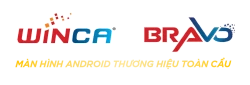


















![[Hướng dẫn] 4 Cách chỉnh camera hành trình bị treo nhanh chóng, đơn giản](https://wincavn.com/thumb/89713e670673461951ef70e579e5c341.webp)